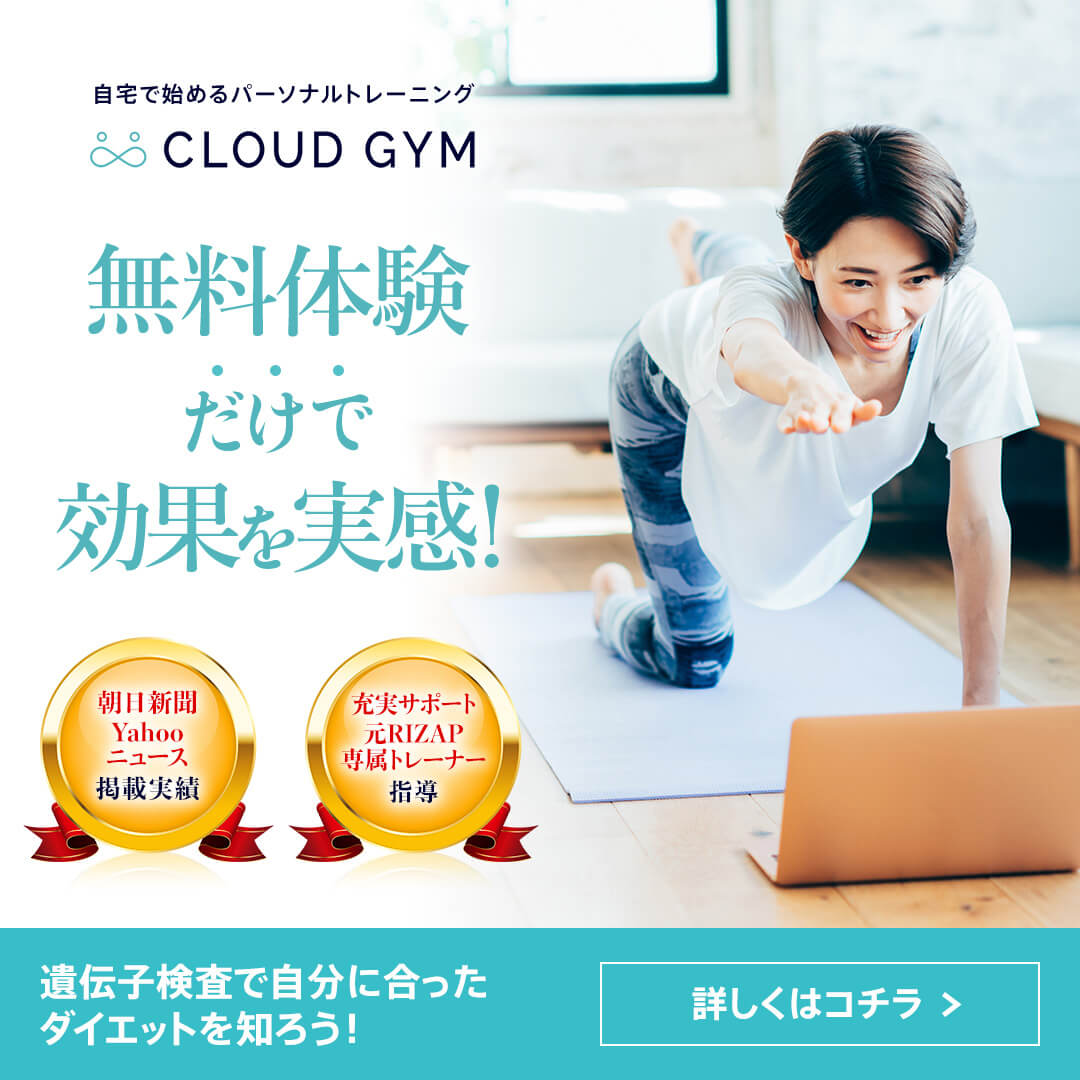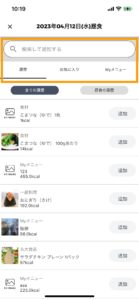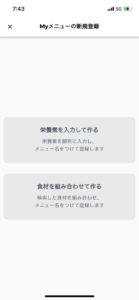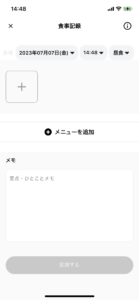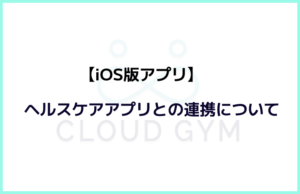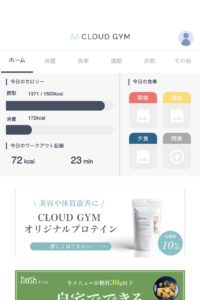平素よりCLOUD GYMをご利用いただき、誠にありがとうございます。
普段アプリをお使いいただく中で、アプリ(Android)とGoogle Fitの連携方法についてのご質問が多かったため、本記事にて一連の流れを紹介いたします。連携の際にはご対応いただくことがいくつかありお手数をおかけしますが、予めご了承ください。
目次
Google Fitの登録
基本的な流れは2点です。
- GoogleFitのアプリをインストールする
- Googleアカウントでログインをして、必要情報を登録する
それぞれ解説していきます。
1. GoogleFitのアプリをインストールする
まずはGoogleFitのアプリをインストールしてください。

2. Googleアカウントでログインをして、必要情報を登録する
GoogleFitアプリをインストールしたら、アプリを起動して情報を登録していきましょう。
アプリを立ち上げると、Googleに既にログインしている場合はこの画面が表示されます。


アカウントを選択したら、基本情報を登録してください。

次の画面で「アクティビティの記録」をオンにしてください。

確認画面が出ますので、「許可」を選択してください。

これでGoogleFitアプリの登録は完了です。
CloudGymアプリの設定
次に、CloudGymアプリの設定です。もし次の画面が出てこなかった場合は、一度CloudGymアプリをアンインストール -> 再度インストールしてログインすると同様の画面が出るかと思います。
GoogleFitにログインしたアカウントを選択するようにしてください。


確認画面が出ますので、「許可」を選択してください。

これでCloudGymアプリの設定を終了です。
注意点:CloudGymアプリとGoogleFitのアカウントが異なるとデータが取得できませんので、ご注意ください。
アプリご使用中の不明点について
アプリご使用の上でのご不明点は、アプリ品質向上にも繋がります。
今後も皆様からいただきましたお声を、アプリ改善に活かしてまいりますので、引き続きよろしくお願いいたします。
*アプリに関する改善要望などは、お気軽に下記お問い合わせフォーム、または公式LINEよりご連絡いただけますと幸いでございます。